iPhone မှာ Pokemon Go ကို ဘယ်လို အတုလုပ်မလဲ။
iOS ပေါ်ရှိ Pokemon GO ကို လိမ်လည်လှည့်ဖြားခြင်းသည် လွန်ခဲ့သည့် နှစ်နှစ်တာကာလအတွင်း ပိုမိုခက်ခဲလာခဲ့ပြီး ယုံကြည်စိတ်ချရသော spoof နှင့် GPS တည်နေရာမွမ်းမံခြင်းလမ်းညွှန်ကို ဖန်တီးခြင်းသည် သင့်တည်နေရာကို အတုခိုးရန်ခွင့်ပြုသည့်အက်ပ်အများစုကို Pokemon developer များက ပိတ်ဆို့ထားခြင်းကြောင့် စိန်ခေါ်မှုဖြစ်လာပါသည်။ မမျှတသောဂိမ်းကစားခြင်းကိုတားဆီး။
Android ပေါ်တွင် spoofing သည် အတော်လေး ကောင်းမွန်နေသေးပြီး ဖြေရှင်းချက်များစွာလည်း ရှိနေသေးသောကြောင့်၊ သင်သည် တားမြစ်ခြင်းမပြုဘဲ သင်၏ GPS တည်နေရာကို အတုလုပ်ရန် လုပ်ဆောင်နိုင်သောကြောင့်၊ ထိုအချိန်တွင် စစ်မှန်သော iOS spoofers များသည် ၎င်းတို့၏ iPhone နှင့် လုပ်ဆောင်နိုင်သည့် အခြားနည်းလမ်းများကို ရှာဖွေလာသောအခါ အတိအကျပင် ဖြစ်သည်။ ဤတွင်၊ iPhone နှင့် iPad ကဲ့သို့ jailbreak လုပ်ထားသော iOS စက်ပစ္စည်းများနှင့် လုပ်ဆောင်နိုင်သော Pokemon GO အတွက် အကောင်းဆုံး GPS တည်နေရာကို အတုအယောင်ပြုလုပ်သည့်အက်ပ် ၃ ခုကို ကျွန်ုပ်တို့ စမ်းသပ်ထားပါသည်။ Niantic သို့မဟုတ် Pokemon GO ၏ သတိပေးချက်များ သို့မဟုတ် တားမြစ်မှုများမှ ကာကွယ်ရန် လုံလောက်သော လုံခြုံစိတ်ချရသော ကျွန်ုပ်တို့အောက်တွင် ဖော်ပြထားသော အက်ပ်များကြောင့် iOS အတုယောင်လုပ်နေချိန်တွင်ပင် သင့်အကောင့်သည် လုံခြုံနေမည်ဖြစ်ပါသည်။
ဤသည်မှာ Pokemon GO GPS တည်နေရာကို အတုအယောင်ဆော့ဖ်ဝဲလ်များ ၏ အမြန်လမ်းညွှန်ချက်ဖြစ်ပါသည်။
အပိုင်း 1: iTools BT မိုဘိုင်း
1. iTools BT မိုဘိုင်း
iPhone နှင့် PC တစ်ခုကြားတွင် ဒေတာကို ကူးယူရန်နှင့် ဒေတာပေးပို့ခြင်းကို လုပ်ဆောင်ရန် အစပိုင်းတွင် ဖန်တီးထားသည့် all-in-one ပရိုဂရမ်တစ်ခုဖြစ်သည်။ iPhones နှင့် iPads များတွင် GPS တည်နေရာကို လှည့်စားရန် လုံလောက်သော အစွမ်းထက်သော iTools BT အက်ပ်ကို တူညီသော ပရိုဂရမ်ဖန်တီးသူများမှ ဖန်တီးထားခြင်းဖြစ်ပြီး စွဲမက်ဖွယ်ကောင်းသည်။ ၎င်းကို Pokemon GO ဖြင့်အသုံးပြုခြင်းသည် လုံးဝဘေးကင်းပြီး သင့်ကို ပိတ်ပင်မည်မဟုတ်ပါ။
iOS ဗားရှင်းအဟောင်း သို့မဟုတ် လတ်တလောဗားရှင်းကို အသုံးပြုနေသည်ဖြစ်စေ Apple စက်ပစ္စည်းတိုင်းနီးပါးသည် iTools Mobile အက်ပ်နှင့် လုံးဝသဟဇာတဖြစ်သည်။ iOS စက်ပစ္စည်းများတွင် Pokemon Go ကို အတုလုပ်ရာတွင် အထောက်အကူဖြစ်စေရန် ရိုးရှင်းသောနည်းလမ်းတစ်ခုဖြစ်သည်။ သို့သော်၊ အက်ပ်ကိုသုံးရုံဖြင့် အထောက်အကူမဖြစ်ပါ။ သင့် iPhone ကို အဖော် မိုဘိုင်းဂီယာအဖြစ် Bluetooth နှင့် ချိတ်ဆက်ရန် Bluetooth ကို အသုံးပြုသည့် သေးငယ်ပြီး သယ်ဆောင်ရလွယ်ကူသော Joystick ကိုလည်း ရရှိရန် လိုအပ်ပါသည်။
၎င်းတို့၏အွန်လိုင်းဆိုက်မှ iToolsBT ဟာ့ဒ်ဝဲကို $69.99 ဝန်းကျင်ဖြင့် ဝယ်ယူနိုင်ပါသည်။ ထို့အပြင်၊ အဖော်အက်ပ်၏ Joystick-based 360-degree အထောက်အပံ့ကို ရရှိနိုင်သည်။ အဓိက အကျိုးကျေးဇူးမှာ Pokemon GO နှင့် iTools BT အက်ပ်ကို ပြောင်းခြင်းအစား ပါဝင်သော Bluetooth Joystick ကို အသုံးပြု၍ သင့်ဇာတ်ကောင်ကို ထိန်းကျောင်းနိုင်ခြင်းဖြစ်သည်။
လိုအပ်ချက်များ - iPhone သို့မဟုတ် iPad၊ iTools မိုဘိုင်းဆော့ဖ်ဝဲလ် (တစ်ခါတစ်ရံ iTools BT ဟုရည်ညွှန်းသည်)၊ iToolsBT (ဘလူးတုသ်ကိရိယာ) နှင့် ကွန်ပျူတာတစ်လုံး လိုအပ်ပါသည်။
Bluetooth ကိရိယာကို iPhone နှင့် ချိတ်ဆက်နည်း ?
- သင်၏ iToolsBT ကိရိယာ၏ အလယ်ဗဟိုတွင် ပါဝါခလုတ်တစ်ခု ရှိပါမည်။ ဂက်ဂျက်ကိုဖွင့်ရန် အချိန်အနည်းငယ်ကြာအောင် နှိပ်ပြီး ဖိထားပါ။
- သင့် iPhone တွင် Bluetooth ဆက်တင်များကိုဖွင့်ပြီး Bluetooth ကိုဖွင့်ပါ။
- အက်ပ်များစာရင်းတွင် အဆုံးအမည်ဖြင့် စက်ပစ္စည်းတစ်ခုကို သင်ရှာနိုင်သည်။ အူတိုင်။ ရှာပြီး တွဲလိုက်ပါ။
- iToolsBT အပလီကေးရှင်းကိုဖွင့်ပါ၊ ထို့နောက် Bluetooth အိုင်ကွန်ကို နှိပ်ပါ။ အမည်ပါသော စက်ပစ္စည်းကို မြင်ရပါမည်။ အက်ပ်သို့ ချိတ်ဆက်ပါ။
- အက်ပ်၏ ညာဘက်အောက်ထောင့်တွင်၊ သင့်စက်များကို အောင်မြင်စွာ ချိတ်ဆက်ပြီးသည်နှင့် အစိမ်းရောင်အိုင်ကွန်တစ်ခု ရှိပါမည်။
iTools BT ဖြင့် လိမ်နည်း ?
- တည်နေရာနှင့် ကွန်ရက်ဒေတာကို ရှင်းလင်းရန် သင့် iPhone ပေါ်တွင် ပြန်လည်သတ်မှတ်ရန် iOS ဆက်တင်များ > ပြန်လည်သတ်မှတ်ပါ။
- ပျံသန်းမှုမုဒ်ကို ဖွင့်ပါ။
- ကိုယ်ရေးကိုယ်တာဆက်တင်များသို့သွားခြင်းဖြင့် တည်နေရာဝန်ဆောင်မှုကို ပိတ်ပါ။
- iToolsBT စက်ကိုဖွင့်ပြီးနောက် iTools Mobile အက်ပ်ကို စတင်ပါ။
- ယခု သင်သည် သင်သွားလိုသည့်နေရာတိုင်းကို တယ်လီပို့နိုင်ပြီး ရော်ဘာကြိုးတပ်ခြင်း သို့မဟုတ် ဂိမ်းမှထုတ်ပယ်ခြင်းမပြုဘဲ သင့်ရာထူးကို ရိုးရှင်းစွာ အတုလုပ်နိုင်သည်။
- တည်နေရာဝန်ဆောင်မှုသတိပေးချက်တစ်ခုပေါ်လာပါက လက်ခံခလုတ်ကိုနှိပ်ပါ။
iTools BT ကို အသုံးပြု၍ iPhone သို့မဟုတ် iPad ကို အယောင်ဆောင်ရန် မည်မျှ ရိုးရှင်းလွယ်ကူပါသည်။ ဤအစီအစဥ်အတွက် လိုအပ်သည့်အရာအားလုံးသည် အသေးစားငွေရေးကြေးရေးစရိတ်မျှသာဖြစ်သော်လည်း ၎င်းသည် သင်၏ Pokemon GO အကောင့်ကို နေရာရွှေ့ပြောင်းမှုအတွက် ဆိုင်းငံ့ထားမည်မဟုတ်ကြောင်း သေချာစေသည်။
2. iAnyGo
Apple သည် သုံးစွဲသူများအား ပြုပြင်ပြောင်းလဲမှုများ ပြုလုပ်ခြင်းမှ တားမြစ်သည့် အလွန်တောင့်တင်းသော လည်ပတ်မှုစနစ်ကို တီထွင်ခဲ့သည်။ ထို့အပြင်၊ သမားရိုးကျ jailbreaking နည်းလမ်းများသည် iOS ဆော့ဖ်ဝဲ အားနည်းချက်များကို ရှာဖွေဖော်ထုတ်ရန် ယခင်ကထက် ပိုမိုခက်ခဲသောကြောင့် ထိရောက်မှုမရှိတော့ပါ။ iPhone အတွက် iAnyGo သည် ဤအခြေအနေတွင် အသုံးဝင်သည်။
သင့် iPhone ကို သင့်ကွန်ပျူတာနှင့် iAnyGo ဆော့ဖ်ဝဲလ်သို့ ချိတ်ဆက်ပြီးသည်နှင့် Pokemon GO တွင် သင့်ရာထူးကို အတုလုပ်နိုင်မည်ဖြစ်သည်။ ဤဆော့ဖ်ဝဲကို Windows နှင့် Mac အခြေခံ PC များအတွက် ပြုလုပ်ထားသည်။ သင်၏ GPS တည်နေရာကို အတုလုပ်နိုင်ပြီး မိနစ်အနည်းငယ်သာ ကြာပါသည်။
၎င်းသည် Ingress နှင့် Pokemon Go အပါအဝင် တည်နေရာအခြေခံအက်ပ်အများစုနှင့် ကောင်းမွန်စွာလုပ်ဆောင်နိုင်ပြီး iPhone နှင့် iPad တို့နှင့် လုံးဝသဟဇာတဖြစ်သည်။ သင့်ဇာတ်ကောင်ကို ကမ္ဘာပေါ်ရှိ မည်သည့်နေရာသို့မဆို လက်တွေ့ကျကျ ရရှိနိုင်စေရန်နှင့် တောက်ပနေသော Pokemon အားလုံးကို ဖမ်းရန်အတွက်၊ သင်သည် သင်၏ကိုယ်ပိုင်လမ်းကြောင်းကိုပင် ဒီဇိုင်းဆွဲနိုင်သည်။
ဤတည်နေရာဟက်ကာနည်းပညာ၏အဓိကကန့်သတ်ချက်မှာသင့်ဖုန်းကိုကွန်ပျူတာနှင့်ချိတ်ဆက်ထားရန်လိုအပ်သည်။
လိုအပ်ချက်များ: iAnyGo ဆော့ဖ်ဝဲ၊ iPhone သို့မဟုတ် iPad၊ USB ကြိုးနှင့် ကွန်ပျူတာတစ်လုံး လိုအပ်ပါသည်။
iAnyGo ဖြင့် လိမ်နည်း ?
- သင့်ကွန်ပျူတာပေါ်တွင် iAnyGo ဆော့ဖ်ဝဲကို ထည့်သွင်းပါ။
- အက်ပ်ကို စတင်သောအခါ၊ သင်သည် Change Location window သို့ တိုက်ရိုက် ခေါ်ဆောင်သွားမည်ဖြစ်သည်။
- Enter ခလုတ်ကိုနှိပ်ပါ။
- သင့် iPhone ကို သင့် PC နှင့် ချိတ်ဆက်ရန် USB ကြိုးကို အသုံးပြုပါ။ သင့်ဖုန်းသည် ကွန်ပြူတာအပေါ် သင့်ယုံကြည်မှုကို တောင်းဆိုသည့် ဝင်းဒိုးတစ်ခု ပြသလိမ့်မည်။ ဆက်လက်ဆောင်ရွက်ရန်အတွက် လက်ခံပါ။
- မြေပုံတစ်ခု၊ ရှာဖွေမှုဘားတစ်ခုနှင့် တည်နေရာဒေတာများပါရှိသော အင်တာဖေ့စ်တစ်ခုသည် တင်ပါမည်။ မည်သည့်တည်နေရာကိုမဆိုရှာဖွေပါ၊ ထို့နောက်သြဒိနိတ်များရယူရန် မြေပုံကိုနှိပ်ပါ။
- တည်နေရာကို ဆုံးဖြတ်ပြီးသည်နှင့်၊ လိုချင်သော ဦးတည်ရာကို ရွေးချယ်ပြီး သင့်တည်နေရာကို အတုယူရန် စတင်ရန် ပြင်ဆင်ရန် ခလုတ်ကို နှိပ်ပါ။
ယခု၊ သင့်ဖုန်းရှိ အက်ပ်တိုင်းသည် သင်ရွေးချယ်ထားသောနေရာ၌ ရှိနေကြောင်း ညွှန်ပြသည့် မှားယွင်းသောတည်နေရာအချက်အလက်ကို ရရှိမည်ဖြစ်သည်။ ယခု သင်သည် Pokemon GO တွင် Pokemon ကို စတင်ဖမ်းနိုင်ပါပြီ။
Change Location ရွေးချယ်မှုအပြင် နောက်ထပ် အယောင်ဆောင်ခြင်း ရွေးချယ်စရာ နှစ်ခု၊ နေရာတစ်နေရာ လှုပ်ရှားမှုနှင့် နေရာစုံ ရွေ့လျားမှုတို့ ရှိပါသည်။ ရွှေ့စရာမလိုဘဲ ဥပေါက်ချင်တဲ့အခါ ဒီလက္ခဏာတွေက အသုံးဝင်ပါတယ်။
3. MobiGo Pokemon Spoofer
AimerLab MobiGo jailbreak မလုပ်ဘဲ သင့် iPhone ၏ တည်နေရာကို ပြောင်းလဲနိုင်စေမည့် ဆော့ဖ်ဝဲပရိုဂရမ်တစ်ခုဖြစ်သည်။ လမ်းလျှောက်ခြင်း၊ စက်ဘီးစီးခြင်း၊ သို့မဟုတ် ကားမောင်းသည့်အခါ မတူညီသောအမြန်နှုန်းများအကြား သင်ရွေးချယ်နိုင်ပါသည်။ ဤအက်ပ်ကိုအသုံးပြုသောအခါ၊ သင်ပြေးနေသည့်နေရာနှင့် တစ်နေရာတည်းတွင်ရှိနေရန် မလိုအပ်ပါ။
Pokemon GO ကဲ့သို့သော AR-based ဂိမ်းများသည် ပိုမိုရေပန်းစားလာသော်လည်း သင်နှင့်တူသည်ဟု မခံစားရသော ၎င်းတို့ကို ကစားခြင်းနှင့်ပတ်သက်သည့်အရာတစ်ခုရှိသည်။ MobiGo သည် အသုံးပြုသူများအား လမ်းလျှောက်ခြင်းအမြန်နှုန်း ကွဲပြားခြင်း သို့မဟုတ် GPS ခေတ္တရပ်ခိုင်းခြင်းကဲ့သို့သော မတူညီသောမုဒ်များအတွင်း ၎င်းတို့၏ လှုပ်ရှားမှုကို စိတ်ကြိုက်ပြင်ဆင်နိုင်စေရန် ခွင့်ပြုပေးပါသည်။ ဤရွေးချယ်စရာများအားလုံးကို လက်ထဲတွင် ကိုင်ဆောင်ထားခြင်းဖြင့် ၎င်းသည် ဂိမ်းကစားခြင်းကို စတင်သောအခါတွင် မည်သည့်ဆက်တင်ကို သတ်မှတ်သည်ဖြစ်စေ ၎င်းသည် အတွေ့အကြုံကို 100% စစ်မှန်စေသည်။
လိုအပ်ချက်များ: MobiGo တည်နေရာ spoofer၊ သင့် iPhone သို့မဟုတ် iPad၊ USB ကြိုးနှင့် ကွန်ပျူတာတစ်လုံး လိုအပ်ပါသည်။
MobiGo ဖြင့် လိမ်နည်း ?
အဆင့် ၁ . သင်၏ Windows သို့မဟုတ် Mac တွင် MobiGo ကိုဒေါင်းလုဒ်လုပ်ပြီး ထည့်သွင်းပါ။ တပ်ဆင်ပြီးသည်နှင့်စတင်ပါ။
အဆင့် ၂ . iPhone ကို စနစ်သို့ ချိတ်ဆက်ပြီး “ကို နှိပ်ပါ။ စတင်ပါ။ MockGo ဒက်ရှ်ဘုတ်တွင် †ခလုတ်။
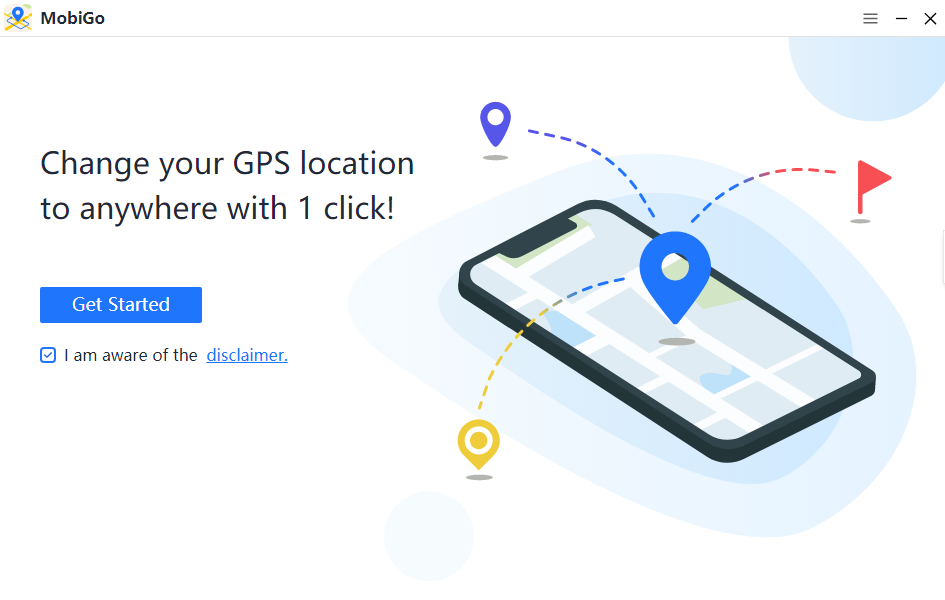
အဆင့် 3. "သတ်မှတ်ပါ တယ်လီပို့မုဒ် â€သင်လိုချင်သောတည်နေရာအပေါ်အခြေခံသည်။
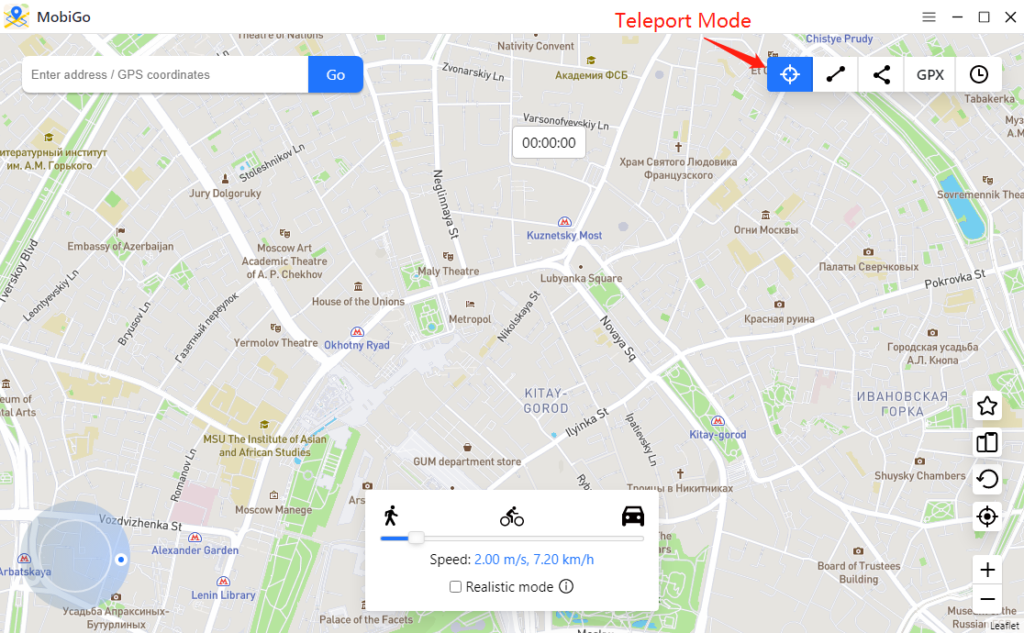
အဆင့် ၄ . သင် တယ်လီပို့လိုသော တည်နေရာကို ရွေးချယ်ပါ၊ နှင့် MobiGo သည် “ကိုနှိပ်ပြီးနောက် တည်နေရာအသစ်ကို မှတ်တမ်းတင်ပါမည်။ ဤနေရာသို့ ရွှေ့ပါ။ ” ခလုတ်ကို ဂုဏ်ပြုပါတယ်။ သင်သည် GPS ကို အောင်မြင်စွာ အတုအယောင်ပြုလုပ်ပြီးဖြစ်သည်။
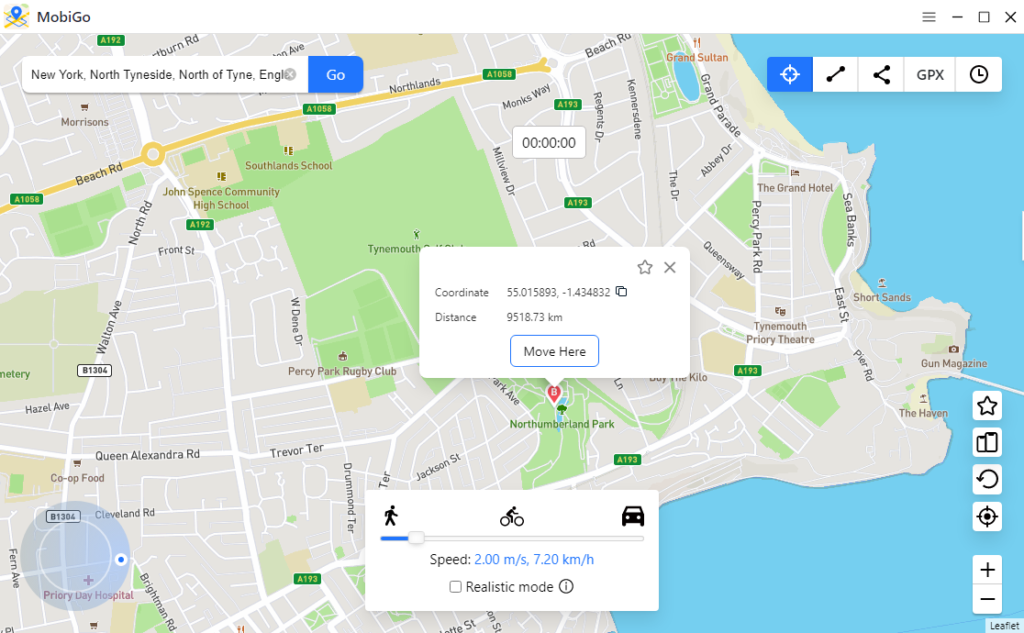
- ပြုပြင်နည်း- “iPhone သည် မွမ်းမံမွမ်းမံ၍ မရသော အမှားတစ်ခု ဖြစ်ပေါ်ခဲ့သည် (၇)”။
- iPhone တွင် “SIM Card ထည့်သွင်းခြင်းမရှိပါ” Error ကိုမည်သို့ဖြေရှင်းမည်နည်း။
- “iOS 26 အပ်ဒိတ်များကို စစ်ဆေး၍မရပါ” ကို မည်သို့ဖြေရှင်းရမည်နည်း။
- iPhone Error 10/1109/2009 ကို ပြန်လည်ရယူ၍မရသော ဖြေရှင်းနည်း
- iOS 26 ကို ဘာကြောင့် မရရသလဲ နှင့် ၎င်းကို ပြုပြင်နည်း
- iPhone တွင် နောက်ဆုံးတည်နေရာကို မည်သို့ကြည့်ရှုပြီး ပေးပို့နိုင်မည်နည်း။
- Aimerlab MobiGo GPS တည်နေရာ Spoofer ၏ခြုံငုံသုံးသပ်ချက်
- သင့် iPhone တွင် တည်နေရာကို မည်သို့ပြောင်းလဲမည်နည်း။
- iOS အတွက် ထိပ်တန်း ဂျီပီအက်စ် တည်နေရာ အတုအယောင် ၅ ခု
- GPS တည်နေရာရှာဖွေသူ အဓိပ္ပါယ်ဖွင့်ဆိုချက်နှင့် Spoofer အကြံပြုချက်
- Snapchat တွင် သင့်တည်နေရာကို မည်သို့ပြောင်းလဲမည်နည်း။
- iOS စက်ပစ္စည်းများတွင် တည်နေရာကို ရှာဖွေ/မျှဝေ/ဝှက်နည်း။




